1、创建并保存自定义水印在【页面布局】选项卡的【页面背景】组中选择【水印】。
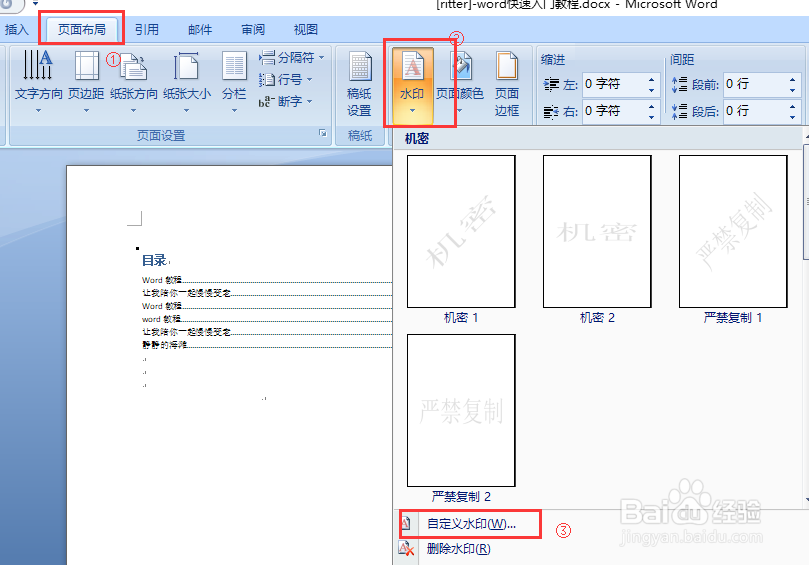
2、打开该框时,在文字框中键入水印文字。可尝试其他字体、字号、颜色和版式。选择确定,将水印应用到文档。
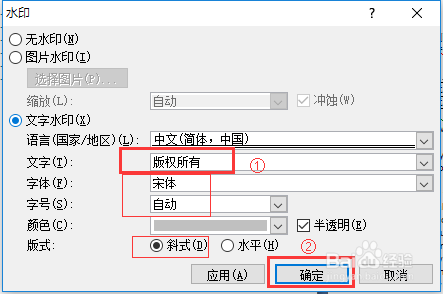
3、将创建的自定义水印保存到水印库双击文档的页眉区域。
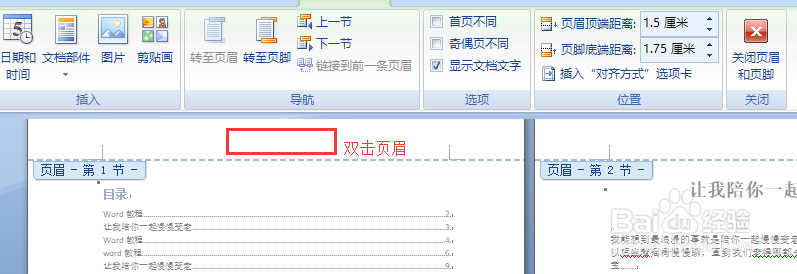
4、移动光标到水印上方,再单击选中。

5、在【页面布局】选项卡的【页面背景】组中选择【水印】。选择【将所选内容添加到水印库】。
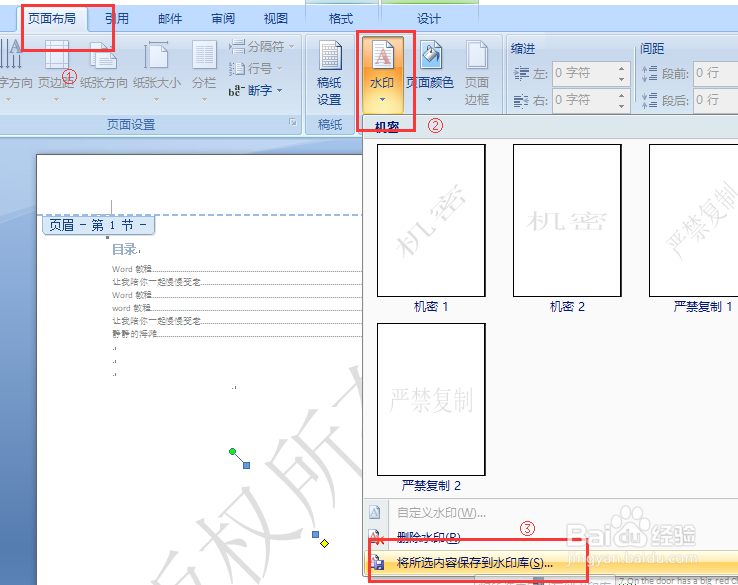
6、在【新建构建基块】中输入名称自定义水印-版权所有,点击确定,就可以在水印库中看到新的水印。

7、从水印库中删除自定义水印在水印上右键,选择【整理和删除...】

8、在【构建基块管理器】对话框中,选择水印,点击删除即可。

